Procediamo quindi all’installazione:
# apt install vnstat
dopo aver installato il pacchetto dovremmo indicare l’interfaccia di rete da monitorare.
Digitiamo quindi:
$ ip link show
in questo modo verifichiamo il nome delle nostre interfacce di rete (ethernet o wifi) ed annoteremo l’interfaccia da monitorare, nel mio caso l’interfaccia Wi-Fi “wlp3s0”
ora apriamo il file di configurazione di vnstat per inserire l’interfaccia di rete da monitorare:
# nano /etc/vnstat.conf
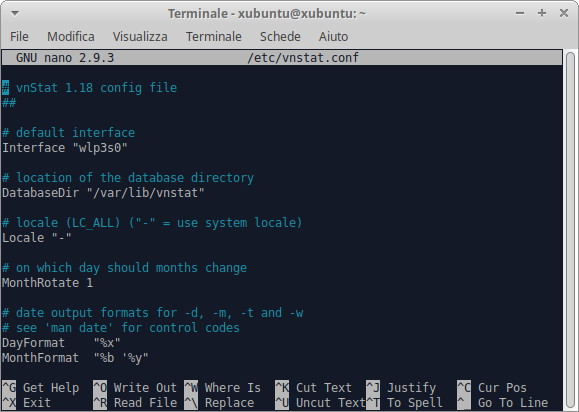
Nella prima riga non commentata: Interface “eth0” sostituiamo eth0 (default) con la nostra interfaccia, nel mio caso wlp3s0. Salviamo e lanciamo il comando di seguito, partirà l’anaisi della velocità in tempo reale della ricezione e trasmissione:
$ vnstat -l
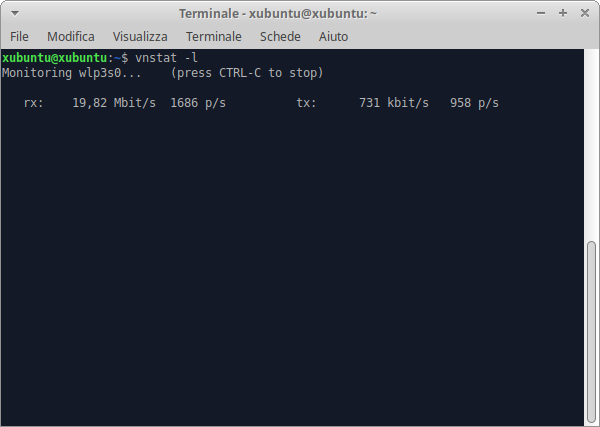
Fermando il monitoraggio con CTRL+c il programma ci restituisce una tabella con le statistiche del traffico analizzato
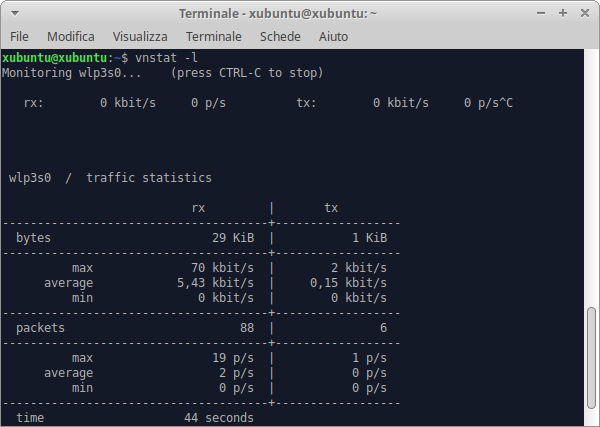
per altre opzioni visitate vnstat: https://humdi.net/vnstat/
